Come aggiungere il prefisso nazionale o di zona a un elenco di numeri di telefono in Excel?
Supponiamo di avere un elenco di numeri di telefono e ora il tuo compito è aggiungere lo stesso prefisso di zona a ciascun numero di telefono dell'elenco, come mostrato nello screenshot sottostante. Ovviamente, puoi aggiungere il prefisso manualmente uno per uno, ma sarebbe noioso e dispendioso in termini di tempo se ci fossero centinaia di numeri di telefono nell'elenco. Questa guida illustra alcuni trucchi per aggiungere rapidamente lo stesso prefisso nazionale o di zona a un elenco di numeri di telefono in Excel.
Aggiungi il prefisso nazionale o di zona a un elenco di numeri di telefono con una formulaAggiungi il prefisso nazionale o di zona a un elenco di numeri di telefono con Kutools per Excel
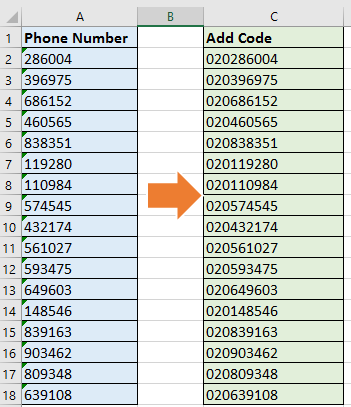
Aggiungi il prefisso nazionale o di zona a un elenco di numeri di telefono con una formula
1. Seleziona una cella vuota accanto al numero di telefono, ad esempio C1, digita questa formula ="020"&A2 al suo interno, quindi premi il tasto Invio, trascina quindi la maniglia di riempimento automatico dall'angolo destro della cella verso il basso per applicare questa formula alle celle necessarie. Vedi gli screenshot:
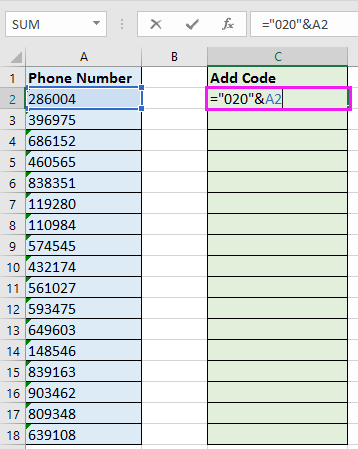
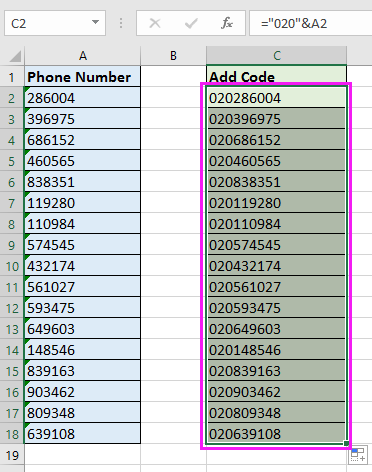
Suggerimento: Nella formula, “020” è il prefisso di zona o nazionale che desideri aggiungere a ciascun numero di telefono, mentre A1 è la cella a cui vuoi aggiungere il prefisso. Puoi modificarli secondo necessità.
Aggiungi il prefisso nazionale o di zona a un elenco di numeri di telefono con Kutools per Excel
Se non ti piace usare le formule per risolvere questo compito, posso presentarti uno strumento pratico – Kutools per Excel. Con la funzione Aggiungi testo di Kutools per Excel, puoi rapidamente aggiungere una stessa stringa di testo a ogni cella di un elenco nella stessa posizione.
Dopo aver installato Kutools per Excel, procedi come segue:(Scarica gratuitamente Kutools per Excel Ora!)
1. Seleziona tutti i numeri di telefono nell'elenco di cui hai bisogno, quindi fai clic su Kutools > Testo > Aggiungi testo. Vedi screenshot:
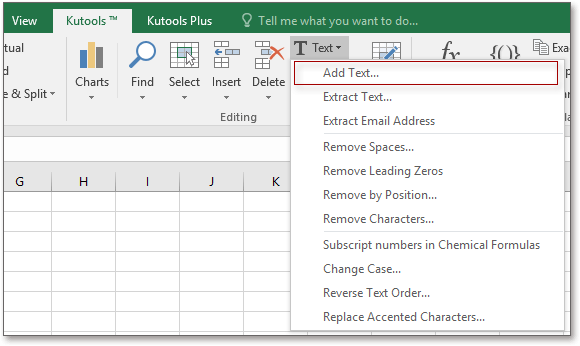
2. Nel Aggiungi testo della finestra di dialogo, inserisci il prefisso nazionale o di zona che desideri aggiungere nel campo Testo e seleziona l'opzione Prima del primo carattere Puoi visualizzare in anteprima i risultati nel riquadro a destra. Vedi screenshot:
3. Fai clic su Ok o Applica, e vedrai che a ciascun numero di telefono nell'elenco è stato aggiunto lo stesso prefisso di zona.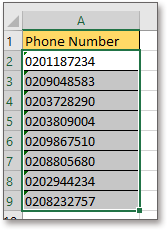
Suggerimento: L'utilità Aggiungi testo aggiungerà direttamente il prefisso nazionale o di zona alle celle dei numeri di telefono. Di conseguenza, è meglio incollare e salvare i dati originali in un'altra posizione prima di utilizzare questa funzione.
Nota: Con Aggiungi testo di Kutools per Excel, puoi anche aggiungere la stessa stringa di testo in diverse posizioni di ogni cella, come mostrato nello screenshot sottostante:

Demo: Aggiungi lo stesso prefisso nazionale o di zona a un elenco di numeri
Rimuovi rapidamente caratteri speciali (numerici/alfabetici) dalle celle in Excel |
| Con pochi clic su Elimina Caratteri Specifici l'utilità di Kutools per Excel, i caratteri speciali verranno rimossi dalle celle immediatamente. Clicca per una prova gratuita di 30 giorni! |
 |
| Kutools per Excel: con oltre 300 utili add-in per Excel, prova gratuita senza limitazioni per 30 giorni. |
Articoli correlati:
- Come aggiungere un punto e virgola a ogni cella in Excel?
- Come aggiungere/sottrarre settimane a una data in Excel?
- Come aggiungere un punto dopo un elenco numerico in Excel?
- Come aggiungere punti alla fine dei contenuti delle celle in Excel?
I migliori strumenti per la produttività in Office
Potenzia le tue competenze in Excel con Kutools per Excel e sperimenta un'efficienza mai vista prima. Kutools per Excel offre oltre300 funzionalità avanzate per aumentare la produttività e farti risparmiare tempo. Clicca qui per ottenere la funzione di cui hai più bisogno...
Office Tab porta le schede su Office e rende il tuo lavoro molto più semplice
- Abilita la modifica e lettura a schede in Word, Excel, PowerPoint, Publisher, Access, Visio e Project.
- Apri e crea più documenti in nuove schede della stessa finestra invece che in nuove finestre.
- Aumenta la produttività del50% e riduce centinaia di clic del mouse ogni giorno!
Tutti gli add-in Kutools. Un solo programma di installazione
La suite Kutools for Office include add-in per Excel, Word, Outlook & PowerPoint più Office Tab Pro, ideale per i team che lavorano su più app di Office.
- Suite tutto-in-uno — Add-in per Excel, Word, Outlook & PowerPoint + Office Tab Pro
- Un solo programma di installazione, una sola licenza — configurazione in pochi minuti (pronto per MSI)
- Funzionano meglio insieme — produttività ottimizzata su tutte le app Office
- Prova completa30 giorni — nessuna registrazione, nessuna carta di credito
- Massimo risparmio — costa meno rispetto all’acquisto singolo degli add-in